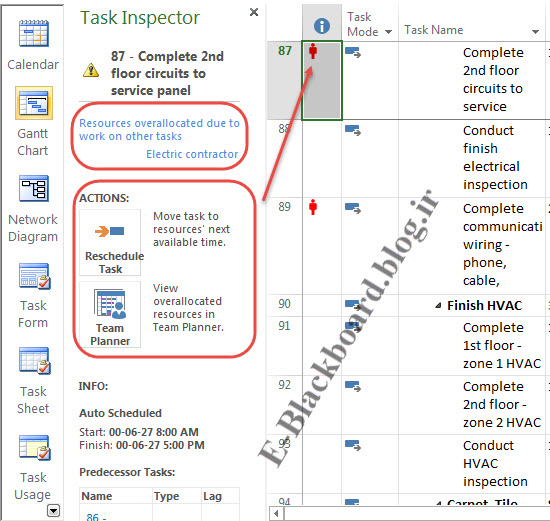از نسخه
2010 نرم افزار به بعد نشانگر Overallocated به نماهایی که لیست فعالیت ها را نمایش می
دهند، افزوده شد. این نشانگر تنها برای فعالیت هایی به نمایش در می آیند که منابع Overallocated
به آنها تخصیص داده شده باشند.
در صورتیکه بر روی این نشانگر راست کلیک نمایید،
آنگاه می توانید مشکل Overallocation را از طریق نرم افزار حل نمایید. در حقیقت با منویی که باز می
شود، 2 گزینه پیش روی شما به صورت Bold نشان داده می شود.
نرم افزار با اولین گزینه Fix in task inspector
را پیشنهاد می دهد، که با کلیک بر روی آنها صفحه ی Task Inspector در سمت
چپ نما باز می گردد. در گزینه دوم نرم افزار زمانبندی مجدد فعالیت را به اولین
تاریخ در دسترس پیشنهاد می دهد (Reschedule to available
date ).
روش دیگر
مشاهده فعالیت هایی که به منابع Overallocated تخصیص یافته اند، افزودن ستون Overallocated به نمای Gantt Chart می باشد. فیلد Overallocated به صورت فیلد Yes/No می باشد. در این فیلد برای هر فعالیتی که
منابع Overallocated به آنها تخصیص داده شده باشند، کلمه Yes به نمایش در می آید. با این شیوه می توانید
لیست فعالیت ها را از طریق این فیلد، مرتب و Sort نمایید، تا بهتر بتوانید بر روی متعادل کردن
حجم کاری به این فعالیت ها تمرکز نمایید. توجه داشته باشید که به طور پیش فرض
منابعی که حتی به میزان 2 ساعت در یک هفته دچار تخصیص بیش از حد شده اند، به صورت Overallocated
در نظر گرفته خواهند شد.
اما ممکن است نشانگر Overallocated را در کنار نام فعالیتی مشاهده نمایید، در حالیکه در فیلد Overallocated
کلمه ی Yes
ثبت نشده باشد. چنین شرایطی به این علت رخ می دهد که نشانگر ظاهر شده در کنار
فعالیت بسیار حساس می باشد و در صورتیکه حتی یک دقیقه و یا یک ساعت تخصیص بیش از
حد داشته باشیم، به نمایش در خواهد آمد. در حالیکه فیلد Overallocated تنها برای منابعی کلمه Yes را ثبت
می کند که در طول پروژه به میزان یک ساعت و یا حتی یک هفته دجار تخصیص بیش از حد
شده باشند.
البته می توانید با تغییر تنظیمات این فیلد میزان عکس العمل های آن را مشاهده نمایید. برای انجام این تغییرات از طریق سربرگ Resource و گروه Level بر روی دکمه Leveling Options کلیک نمایید، آنگاه در پنجره باز شده می توانید از بخش Look for a overallocation on a تنظیمات زمانی این فیلد را تغییر دهید. مقدار پیش فرض این بخش Day By Day می باشد. که نرم افزار میزان Overallocation را به صورت روزانه بررسی می کند و در فیلد Overallocated گزارش می دهد.
نکته ی
پایانی این بخش فیلتر کردن منابع Overallocated می باشد. در حقیقت اگر تنها در یکی از
نماهایی قرار بگیرید که لیست منابع را به نمایش می گذارد، آنگاه از طریق سربرگ View و گروه
Data
می توانید بر روی فلش Filter کلیک نمایید و سپس با انتخاب Overallocated
Resources می
توانید منابعی را مشاهده کنید که دچار تخصیص بیش از حد شده باشند.